どこでもMyMacがMojaveで廃止!代替用画面共有のできるフリーアプリはGoogle Chromeが良さそうでその設定と使い方について,AndroidやWindowsからも外出先からできますし今の所無料です,iPhoneも少しだけ
いつものようにMacを起動したら
“メールアドレス”に問題がある図
ため、このMacをiCloudに接続できません。
iCloud”環境設定で、この問題を解決してください。
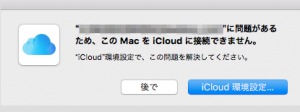
の図が出て接続できません。
というメッセージが出現しました。
パスワードを入力しやれやれと思っていると
(私の場合、入力せずともつかえました。)
(最初はスルー、2回目は入力)
それでも問題の解決にはならず
時々そのポップアップメニューがでるので
遊びの進行、いや仕事の進行を止められます。
このメッセージが再起動のたびに出現し
結構うっとうしいので
なんとか消せないかとググったら
解決方法がわかりましたので
以下にかいておきます。
環境
Mac OS X El Capitan 10.11.6MacBook Pro(旧タイプ)
私の場合の改善方法
システム環境設定→iCloudをクリック
図
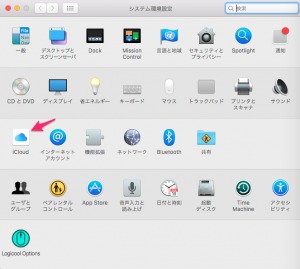
サインアウト をクリック
図
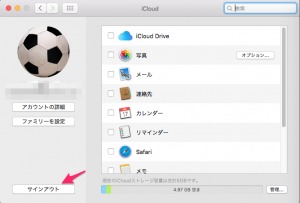
再度パスワードを入力し(AppleIDも)→サインイン
図
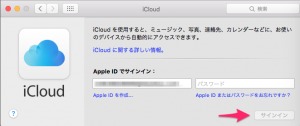
iCloudで連絡先、カレンダー、リマインダー、メモ、および
Safariを使用
と
“Macを探す”を使用 を好みでチェック
(ややこしい時はoffがいいかもです)(検証中)
(私はチェックをoffにしました。)
次へをクリック
図
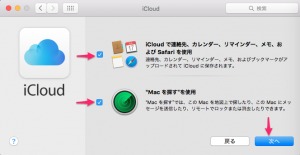
使用するサービスをチェックし①、終了②
図
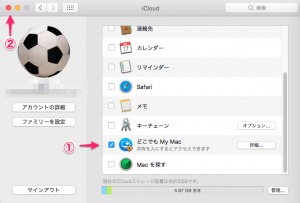
幸い私の場合、これだけで直りました。
以上です。
これ以外にも原因があるようなのですが
Mac OS X El Capitanでよく出現するそうで、
たしかに私のMacも10.11.6 Mac OS X El Capitanですね。
それでも、
解決しない場合は以下も読んでみてください。
その他の改善方法
ライブラリの6つのファイルを削除することなんだそうです。
私のマシンはここまで重傷でなかったので、
やってません、
行う場合は自己責任でお願いします。
また、ブログの方、情報ありがとうございます。(感謝)
以下引用と追加
ttps://ischool.co.jp/2017-03-16/
ライブラリ/Caches/com.apple.icloud.fmfd ←フォルダ名(com.apple.icloud.fmfd)
ライブラリ/Application Support/iCloud/Accounts
Application Supportからが探しやすい
iCloudフォルダを開け、その中のAccountsをゴミ箱へ
ライブラリ/Preferences/com.apple.icloud.fmfd.notbackedup.plist ←これは一発で探せる
ライブラリ/Preferences/MobileMeAccounts.plist Preferencesの下にあり
ライブラリ/Caches/com.apple.iCloudHelper ←フォルダ名
ライブラリ/Preferences/com.apple.icloud.fmfd.plist Preferenceの中
やり方の解説
いつものようにEasyFindをつかいます。
Macでファイル検索ソフトはEasyFindがお勧めです(リスに虫眼鏡のアイコン)検索できない時にもおすすめ
1つ目のファイル「com.apple.icloud.fmfd」を検索窓に入れ、リターン か(虫眼鏡)
ユーザー名/ライブラリ/Caches/com.apple.icloud.fmfd
Move to Trash でゴミ箱へ
(うまくいかない場合はCachesフォルダを開いてゴミ箱へ)
図
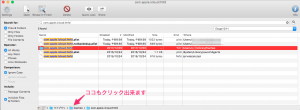
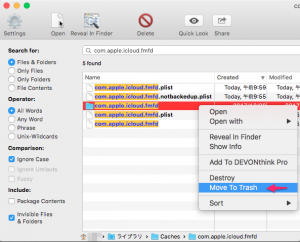
2つ目のファイル、これは沢山関連ファイルがでてくるので「Application Support」
を検索窓にいれ、
ユーザー名/ライブラリ/Application Supportをダブルクリックし開きます
→iCloud フォルダが見つかり、その中にAccountsがあり、ゴミ箱へ
図 (これが一番探しにくいです。)
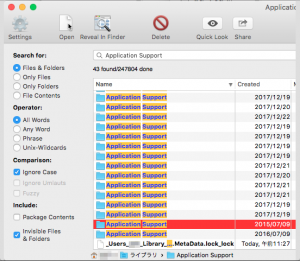
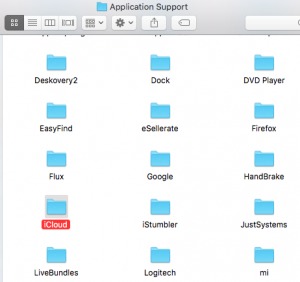
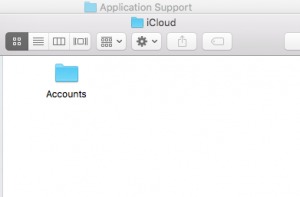
3つ目のファイル「com.apple.icloud.fmfd.notbackedup.plist」
を検索窓にいれ
Move to Trash でゴミ箱へ
(うまくいかない場合はPreferencesフォルダを開いてゴミ箱へ)
図
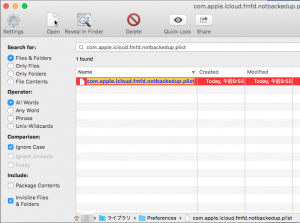
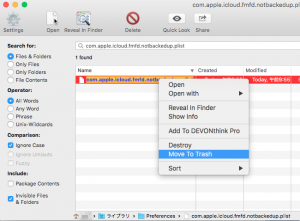
4つ目のファイル「MobileMeAccounts.plist」
を検索窓にいれ
Move to Trash でゴミ箱へ
(うまくいかない場合はPreferencesフォルダを開いてゴミ箱へ)
図
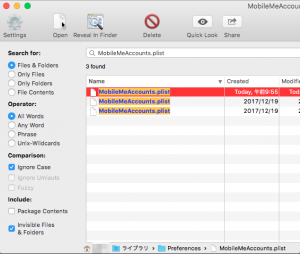
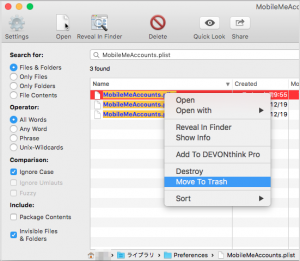
5つ目のファイル「com.apple.iCloudHelper」
を検索窓にいれ
Move to Trash でゴミ箱へ
(うまくいかない場合はCachesフォルダを開いてゴミ箱へ)
図
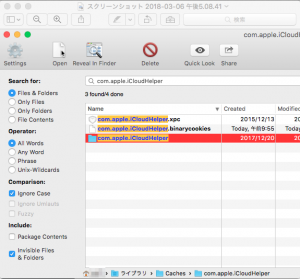
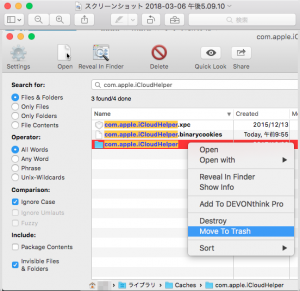
6つ目のファイル「com.apple.icloud.fmfd.plist」
を検索窓のいれ
Move to Trash でゴミ箱へ
(うまくいかない場合はPreferencesフォルダを開いてゴミ箱へ)
図
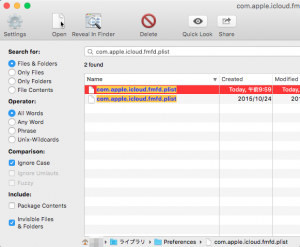
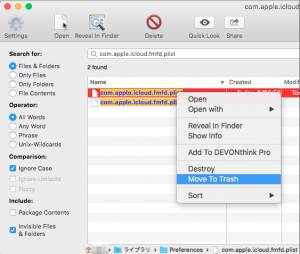
以上です。
くれぐれも間違ったところのファイルを消さないように
慎重に行ってください。
ただ、キャッシュの場合は消しても問題ないかもしれません。
探し方はこのようにも行えますが
HDDから直接さがしてもOKです。
(すこし特殊で、上記URL参照)
あとがき
今までこのようなエラーメッセージは出たことがなかったのですが
最近なにか、承認方法でも変わったのでしょうか?
最近急に、なぜか出るようになりました。
Appleさん時々、こっそりと
仕様変更をすることがあるので
変化が起きたときは注意したほうが
いいのかもしれません、
どなたか何かわかりましたら
ご連絡お願いします。
ただの小さなバグならいいのですが
なにか攻撃にでもあったのでしょうか?
謎です??
どこでもMyMacがMojaveで廃止!代替用画面共有のできるフリーアプリはGoogle Chromeが良さそうでその設定と使い方について,AndroidやWindowsからも外出先からできますし今の所無料です,iPhoneも少しだけ

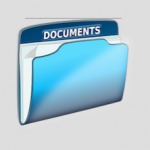

















コメントを残す